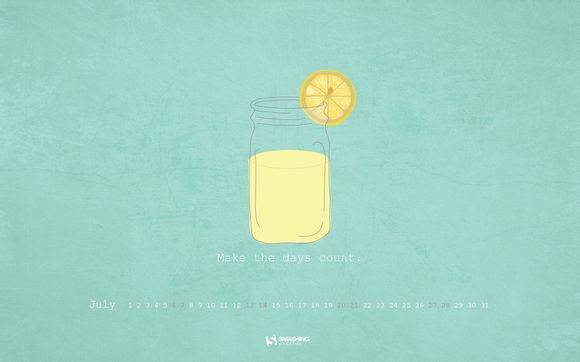
一、什么是网络驱动?
在Windows10操作系统中,网络驱动是使计算机能够连接到互联网和本地网络的关键软件。安装正确的网络驱动对于保证网络连接的稳定性和性能至关重要。
二、Win10安装网络驱动的必要性
1.确保网络连接的稳定性
2.提高网络传输速度
3.兼容不同的网络设备
4.更新驱动以修复已知问题三、Win10安装网络驱动的步骤
1.检查网络适配器:
点击“开始”按钮,然后选择“设备管理器”。
在“网络适配器”类别下查找您的网络适配器。2.下载正确的驱动程序:
访问制造商的官方网站或使用Windows更新。
确保下载与您的计算机型号和网络适配器型号相匹配的驱动程序。3.安装驱动程序:
右键点击设备,选择“更新驱动程序”。
选择“自动搜索更新的驱动程序软件”或手动浏览到下载的驱动程序文件。4.安装过程中遇到的问题及解决方案:
如果安装过程中出现错误,请检查以下事项:
确保下载的驱动程序与您的计算机型号和网络适配器型号相匹配。
检查计算机是否已连接到互联网。
尝试重新启动计算机并再次安装驱动程序。5.验证驱动程序安装:
安装完成后,重新启动计算机。
检查设备管理器中的网络适配器是否显示为“已正常工作”。四、常见问题解答
1.为什么我的计算机无法连接到互联网? 可能是因为网络驱动未正确安装或存在故障。请按照上述步骤重新安装驱动程序。
2.我应该在何处下载网络驱动程序? 您可以在网络适配器的制造商官方网站或使用Windows更新服务下载最新的驱动程序。
正确安装Win10的网络驱动是保证网络连接稳定性和性能的关键。通过上述步骤,您应该能够成功安装和更新您的网络驱动。如果遇到任何问题,不妨尝试上述的解决方案,通常都能解决问题。记得在安装驱动程序之前备份重要数据,以防万一。希望这篇文章能帮助您解决Win10安装网络驱动的问题。
1.本站遵循行业规范,任何转载的稿件都会明确标注作者和来源;
2.本站的原创文章,请转载时务必注明文章作者和来源,不尊重原创的行为我们将追究责任;
3.作者投稿可能会经我们编辑修改或补充。